Page 1

NО
I/O ExtenderTM – installasjons
-og brukerveiledning
Page 2
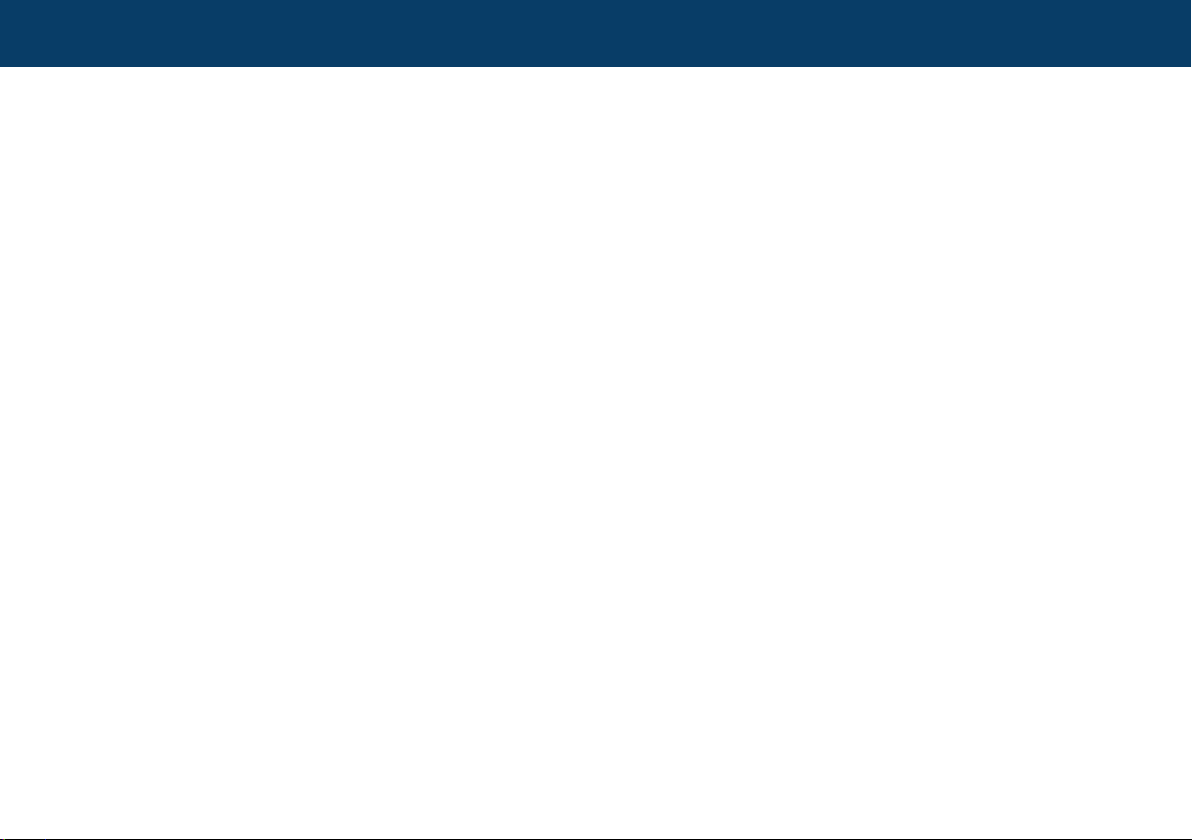
Innholdsfortegnelse
1 Applikasjon og funksjon 3
1.1. LED – lys diode 3
2 Installasjonsveiledning 4
2.1. Kon gurering I/O ExtenderTM 5
2.2. Aktivering av en I/O ExtenderTM – relé utgang 8
2.3. Aktivering av en I/O ExtenderTM – inngang 9
3 Feilsøking 11
4 Tekniske spesi kasjoner 12
5 Innhold i pakken og CD-ROM 13
6 Garantivilkår og garantibevis 14
2
Page 3
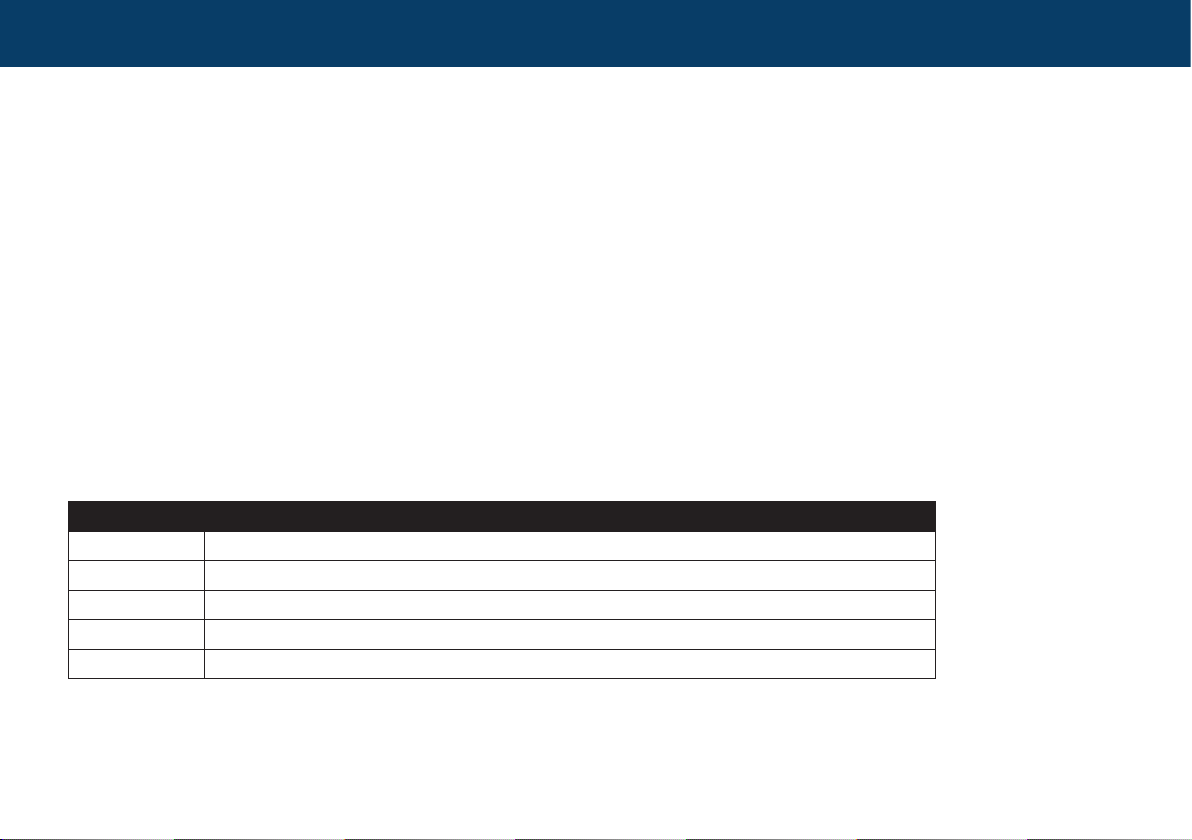
1 Applikasjon og funksjon
I/O ExtenderTM er en modul som øker antall tilkoblingsmuligheter for inn- og utganger til WEB•HOME
len har kun tilkobling av en inngang og en utgang. I/O Extender
TM
gir mulighet for å føye til ytterligere 3 ekstra innganger og 3 ekstra
utganger slik at man totalt får 4 innganger og 4 utganger til rådighet ved å installere en I/O Extender
Det vil kunne tilkobles opp til 5 I/O Extender
gene på I/O Extender
Inngangene på I/O Extender
TM
kan for eksempel benyttes til styring av varmtvannsbereder. Belastning 230VAC, 2A.
TM
kan benyttes til temperaturføler eller for eksempel til en tyverialarm eller annen digital input. Av de 3
TM
enheter til en WEB•HOMETM, hvilket gir opptil 16 innganger og 16 utganger. Relé utgan-
TM
systemet. WEB•HOME
TM
.
TM
modu-
mulige innganger er det 2 innganger som kan innstilles:
• Temperatur føler (-20˚C – 70˚C ved DEVI NTC ledningsføler)
• Digital (0-5 V DC)
•
Måler inngang (du kan forbinde en måler (for måling av strøm, gass, vann m.m.) med en S0 måler puls inngang. I/O Extender inngangen
er i samsvar med DS/EN 62053-31.
De 2 justerbare innganger er hardwaremessig forberedt til måleravlesning.
1.1 LED – lys diode
TM
På fronten i øverste hjørne av I/O Extender
er en tofarget LED som viser enhetens status:
Farge Status
grønn Hardwaren – OK – og kommunikasjonen med Devibus - OK
grønn blink Blinker i takt med kommunikasjonen med WEB•HOME
TM
oransje Hardware – OK – ingen kommunikasjon med Devibus de siste 2 min.
rød blink Feilsikker – hardware OK, ingen kommunikasjon med Devibus de siste 10 min.
rød Feil i hardware
LED-indikatoren kan overstyres av Devicom Con gurator verktøyet. Ved å markere ash LED check boks vil den blinke oransje.
Denne funksjonen brukes i de tilfeller det benyttes mer enn en I/O Extender
TM
til WEB•HOMETM systemet. På denne måten blir det
enklere å identi sere de ulike enhetene.
3
Page 4
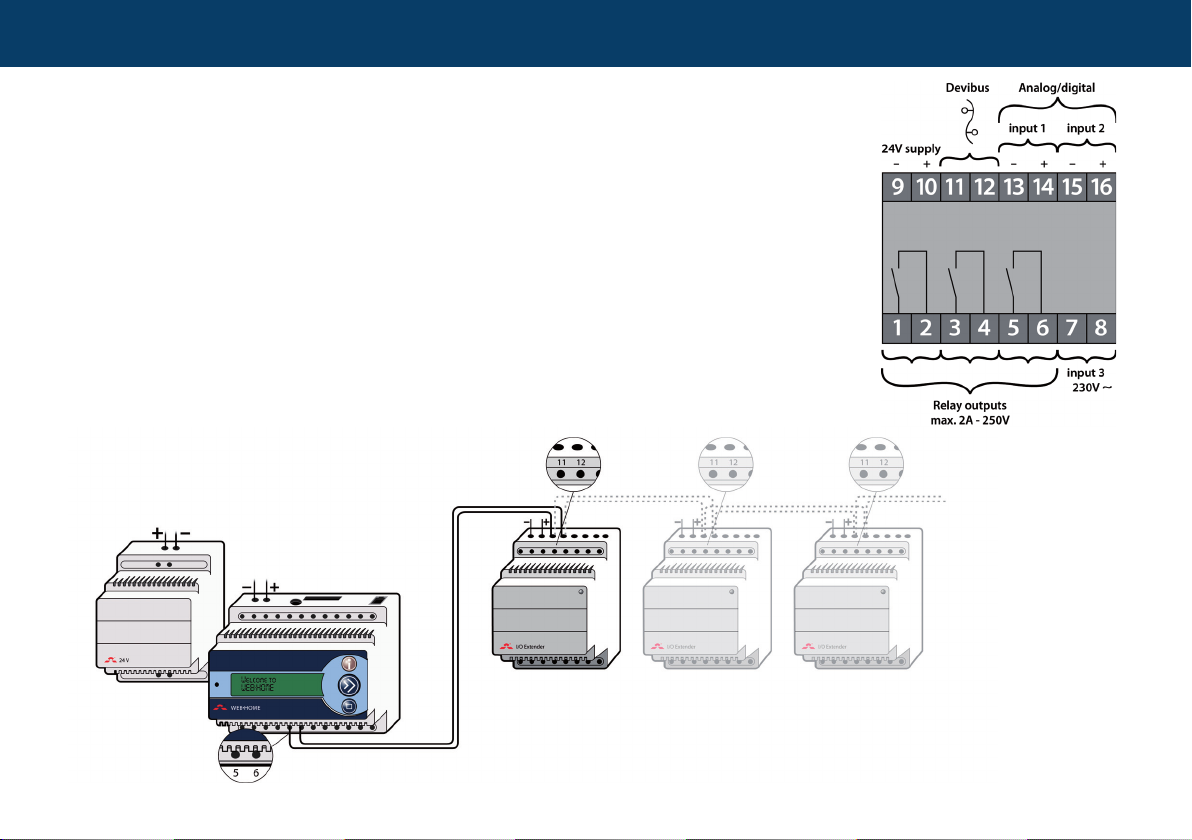
2 Installasjonsveiledning
I/O ExtenderTM kan enten plasseres i tavlen tett ved WEB•HOMETM eller sammen med
de installasjoner som skal kontrolleres og styres. I/O ExtenderTM kan benytte samme
strømforsyning (24V PSU) som WEB•HOMETM eller forsynes fra sin egen strømforsyning
(24V PSU).
Forbind strømforsyningen til klemmene 9 og 10 på I/O ExtenderTM enheten.
NB Vær oppmerksom på polariteten, klemme 9 er (-) og klemme 10 er (+).
Når systemet er strømforsynt vil lysdioden på I/O ExtenderTM enheten blinke rødt.
Nå kan Devibus tilsluttes fra I/O ExtenderTM klemme 11 og 12 til klemme 5 og 6 på
WEB•HOMETM.
Lysdioden på ExtenderTM vil nå starte å blinke grønt i løpet av 30 sekunder (den vil
blinke i takt med kommunikasjonen mellom de 2 enhetene)
4
Page 5
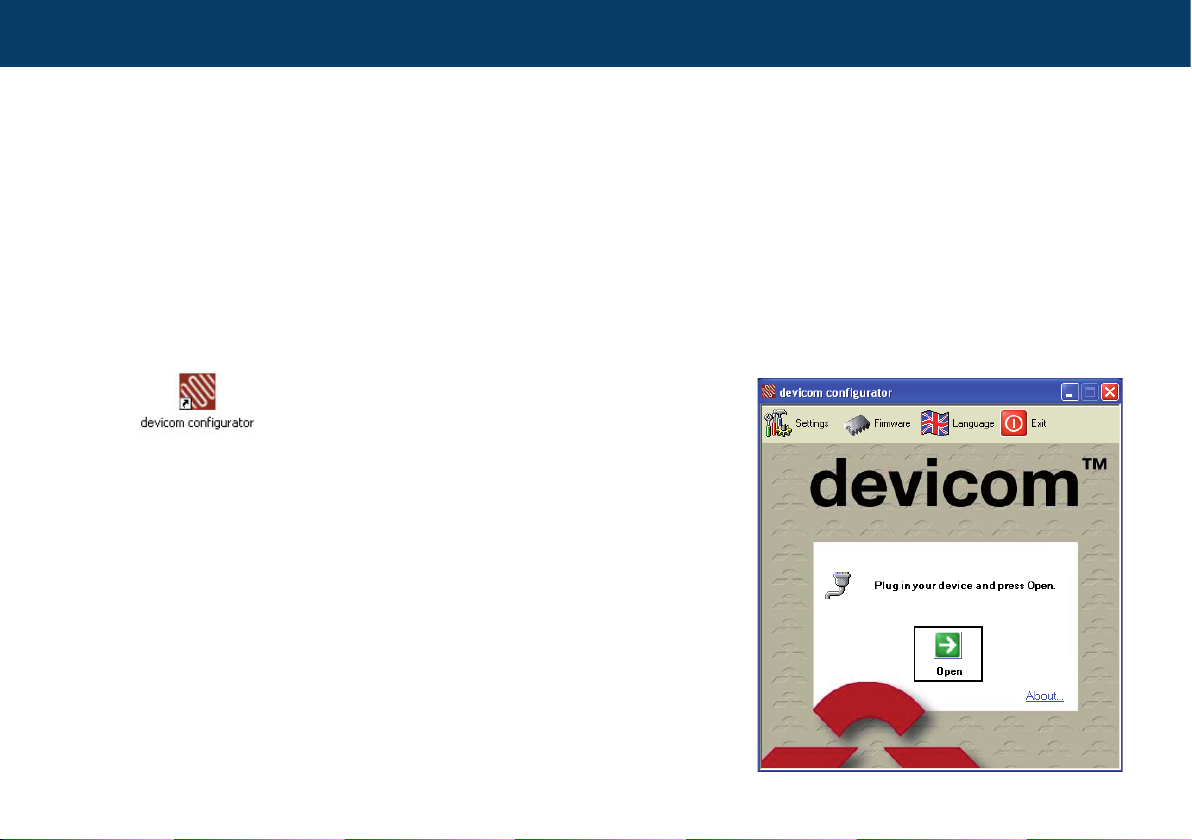
2.1 Konfigurering av I/O Extender
TM
Kopling av bærbar PC til WEB•HOMETM
1. Slå av den bærbare PC’en, WEB•HOMETM samt I/O ExtenderTM enhetene.
2. Sett inn PC-kabelen i det tilhørende stikket på WEB•HOME
TM
3. Sett computerstikket til den serielle porten på den bærbare PC’en. Hvis den bærbare PC’en ikke er
utstyrt med en seriell portinngang kan du benytte en Seriell-til-USB converter som kan bestilles separat (kontakt Support – se side 11).
Slå på den bærbare PC’en, sett inn CD’en med Devicom Con gurator verktøyet. Les mer om denne i
installasjonsveiledningen for WEB•HOMETM. Den nnes som en pdf le på CD’en.
Devicom con gurator
Klikk på ikonet til Devicom Con gurator på PC’ens skrivebord.
Nå vil vinduet til Devicom Con gurator verktøyet vises.
Velg evt. et annet språk ved å klikke på agget og foreta det ønskede språkvalget.
Klikk på åpne for å starte kon gureringen av WEB•HOME
TM
5
Page 6

Når Devicom Con gurator verktøyet starter vises dette:
Den nye I/O ExtenderTM enheten er nå synlig i mappeoversikten til venstre på skjermen. Alle ikoner på I/O ExtenderTM
er grå fordi de enda ikke er tilkoblet.
Du kan tilkoble opp til 5 I/O Extender
TM
enheter pr.
WEB•HOMETM gateway. Du tilslutter dem parallellkoblet på
devibus.
De vil vises under hverandre i mappestrukturen.
Ved evt. problemer se under feilsøking side 11.
6
Page 7

Når I/O ExtenderTM markeres ses følgende:
Forklaring til punktene:
Informasjon
Devibus status: viser om forbindelsen er ok
Devibus quality: kvaliteten av kommunikasjonen med
WEB•HOME
TM
skal være minst 80 %. Hvis ikke kontakt
Support – se side 11.
Device
Oversiktsbilde som viser terminalene med nummer og
navn på hver av dem. Navnene på de 3 inngangene og de 3
utgangene kan endres av installatør/bruker, se neste punkt.
7
Page 8

2.2 Aktivere og navngi I/O ExtenderTM relé utganger
Marker den ønskede relé utgangen. Terminalene er indikert
med navn, for eksempel Relé utgang (1-2)
Generelt
Aktivert: utgangen aktiveres ved å sette en markering i
feltet.
Slått på (og ses nå på websiden). Når utgangen er slått på
endres fargen på ikonet til grønn.
Beskrivelse: Tast inn et beskrivende navn, som vil bli brukt
på websiden og i oversikten.
Utgang
Relé ON eller OFF
Power up value: ved manglende kommunikasjon med
WEB•HOME
releet skal ha:
• Sist kjente verdi
• Relé av
• Relé på
TM
(for eksempel ved oppstart) hvilken innstilling
Husk å lagre dine endringer.
Vær oppmerksom på at reaksjonstiden på utgangene fra
I/O ExtenderTM er lenger enn på de innebygde utgangene
i WEB•HOMETM. Reaksjonstiden økes i takt med antallet
installerte I/O ExtenderTM.
8
Page 9

2.3 Aktivere og navngi I/O ExtenderTM innganger
Det er 3 innganger. 2 innganger til lav volt (som kan
innstilles til digitale grense ater eller til DEVI ledningsfølere, eller en måler) og 1 digital inngang til 230V.
Generelt
Aktivering: utgangen aktiveres ved å sette en markering
i feltet PÅ (ses nå på websiden). Når utgangen er slått på
endres fargen på ikonet til grønn.
Beskrivelse: Tast inn et beskrivende navn som vil bli brukt
på websiden og i oversikten.
Inngang innstilling
Type: Digital inngang, Temperatur føler eller en måler
Alarm innstilling
Her velges de alarminnstillinger som ønskes.
Husk å lagre dine innstillinger.
9
Page 10

Her vises en oversikt med navnene som er endret.
10
Page 11

3 Feilsøking
For hjelp til installasjonen av I/O Extender
TM
eller hvis
det ikke er kommunikasjon mellom I/O ExtenderTM og
WEB•HOME
TM
enheten, og alle ikonene i Devicom Con gurator verktøyet for den forsvunne enheten lyser rødt ta da
vennligst kontakt med:
Support
DEVI Elektrovarme AS
Årenga 2
1340 Skui
Telefon 67 17 72 70
E-mail: mail@devi.no
11
Page 12

4 Tekniske spesifikasjoner
Spenning 24 VDC +-10 %
Energiforbruk < 1 W
Reléer:
• Ohmsk belastning
• Induktiv belastning
IP klasse 20
Omgivelsestemperatur -10˚ – 55˚C
Dimensjoner 53/86/70
2A
cos φ = 0.3 max 1A
12
Page 13

5 Innhold i pakken og på CD’en
Innhold pakke
Pakken inneholder følgende:
• I/O Extender
• I/O ExtenderTM installasjons- og brukerveiledning
• Programmeringskabel – til bruk ved installasjon
• Følerledning (3 meter, 15KΩ ved 25˚C) til bruk ved for eksempel måling av utendørstemperatur
• CD
TM
Innhold CD
På den medfølgende CD’en nnes følgende:
• Devicom kon gurasjons verktøy
• WEB•HOMETM demo
• WEB•HOMETM installasjonsveiledning i pdf format
• I/O ExtenderTM installasjons- og brukerveiledning i pdf format
13
Page 14

14
Page 15

Garantivilkår Garantibevis
De har kjøpt WEB•HOMETM som er en integrert del av et DeviheatTM varmesystem som vi er sikre på vil bidra til å forbedre komforten og økonomien
i Deres hjem. Deviheat
varmekabler og DeviregTM termostater.
Skulle det mot formodning oppstå problemer med deres Devireg
system er vi hos DEVI med produksjonsenheter i Danmark og som
leverandør innenfor den Europeiske Union underlagt de alminnelige
regler om produktansvar som anført i EU-direktiv 85/374/CEE samt alle
på området gjeldende lovgivningsbestemmelser i de enkelte land hvilket
forutsetter at:
DEVI yter 10 års garanti på Devi ex
materiell- og produksjonsfeil i forbindelse med alle øvrige DEVI produkter.
Garantien gjelder kun såfremt GARANTIBEVISET utfylles korrekt og i
henhold til instruksjonene, og kun såfremt feilen inspiseres av eller presenteres for DEVI eller en autorisert DEVI-forhandler.
Bemerk vennligst at GARANTIBEVISET skal være utformet på norsk samt
at ISO koden for Norge, N, er trykt i øverste venstre hjørne på forsiden av
installasjonsveiledningen.
DEVI forplikter seg til å reparere eller levere en ny enhet gratis til kunden.
I tilfeller av feil på DeviregTM termostater forbeholder DEVI seg retten til å
reparere enheten gratis og uten urimelige forsinkelser for kunden. DEVI
Garantien gjelder ikke for installasjoner som er foretatt av uautoriserte
installatører eller feil som skyldes andre leverandørers feilkonstruksjoner
misbruk, skade forårsaket av andre eller ukorrekt installasjon eller andre
følgeskader som måtte oppstå. Såfremt DEVI anmodes om å inspisere
eller reparere feil som er forårsaket av ovennevnte faktureres arbeidet i
sin helhet. DEVI Garantien bortfaller i tilfeller av manglende betaling for
utstyret.
DEVI vil til enhver tid reagere raskt, e ektivt og redelig på alle forespørsler
og rimelige krav fra våre kunder.
Ovenstående garanti vedrører produktansvar mens der ved kjøperett
henvises til den norske kjøpsloven.
TM
er en komplett varmeløsning med Devi exTM
TM
varmekabler og 2 års garanti mot
TM
Navn _______________________________________________
Adresse ____________________________________________
Postnr / sted ________________________________________
Telefon _____________________________________________
Bemerk vennligst!
Garantien gjelder kun såfremt nedenstående er korrekt utfylt.
• Se øvrige vilkår under Garantivilkår.
Elektriske installajsoner utført av ______________________
____________________________________________________
Telefon___________________Produksjonskode___________
Leverandørens stempel:
DEVI Elektrovarme AS
Årenga 2 - 1340 Skui
Telefon 67 17 72 70 – telefaks 67 17 72 71
Email: mail@devi.no
www.devi.no
Page 16

Article: 08095344
Version: 01.01
www.devi.com
